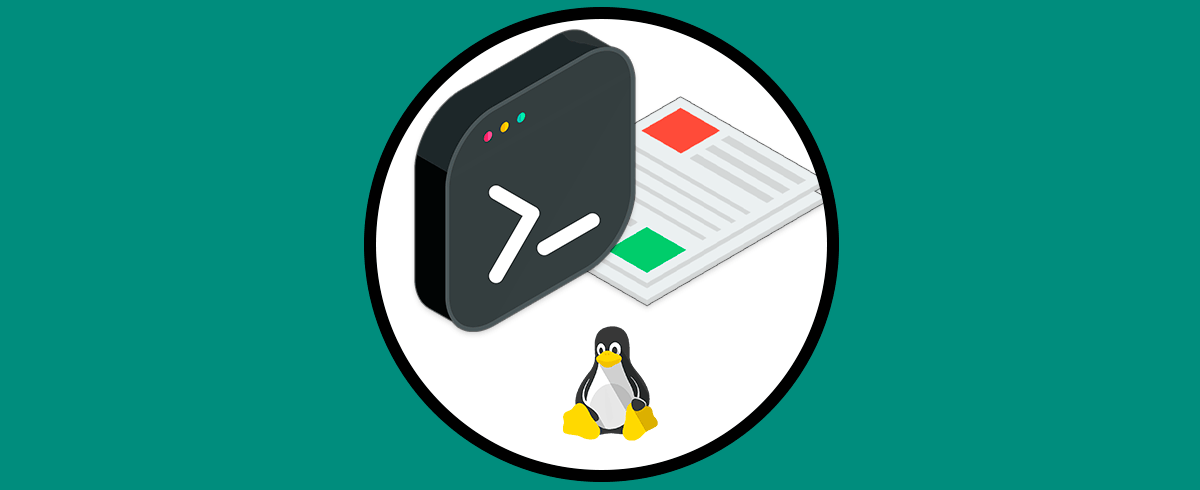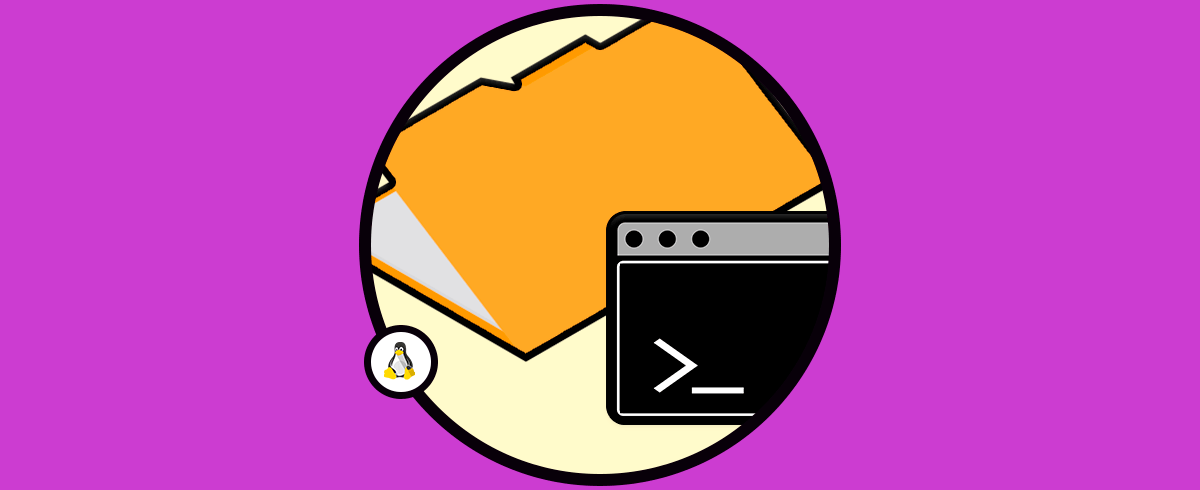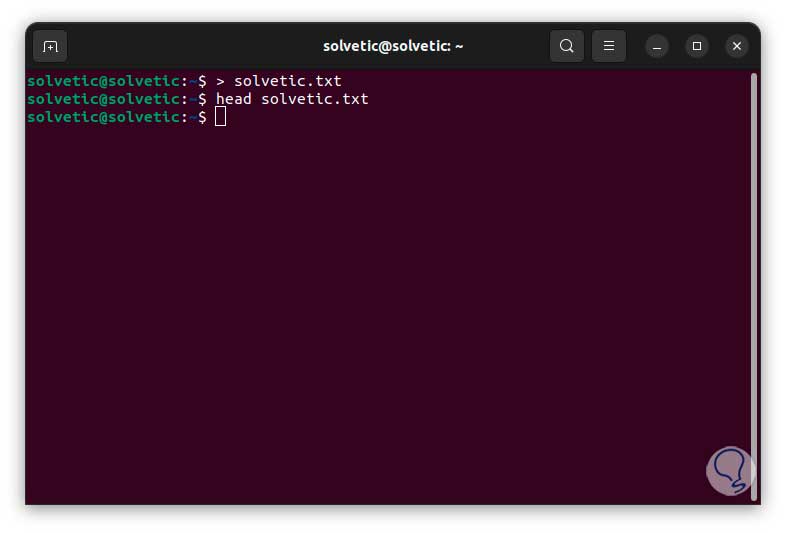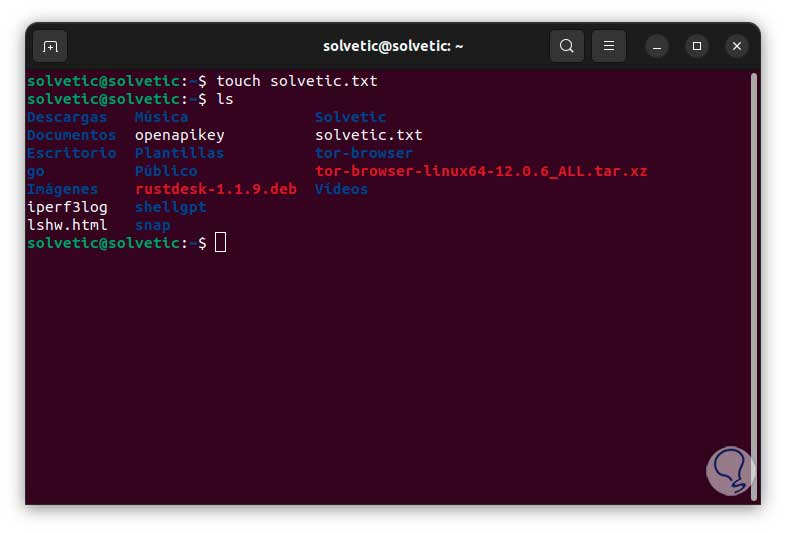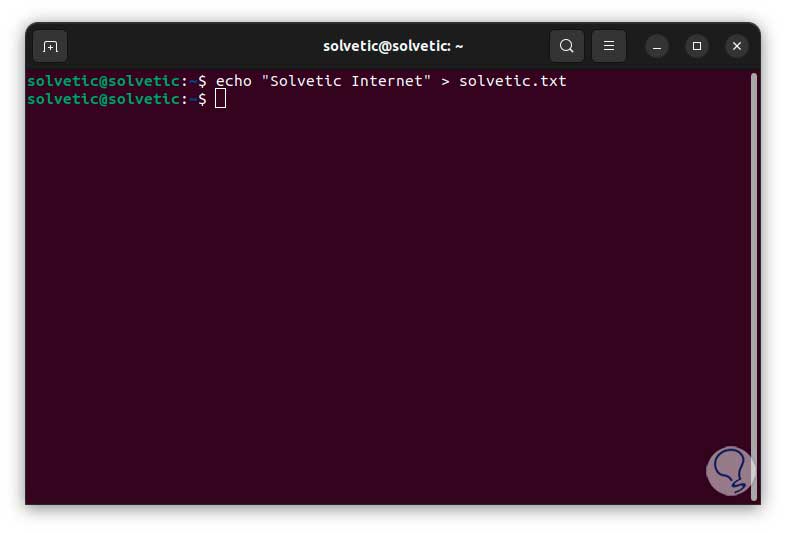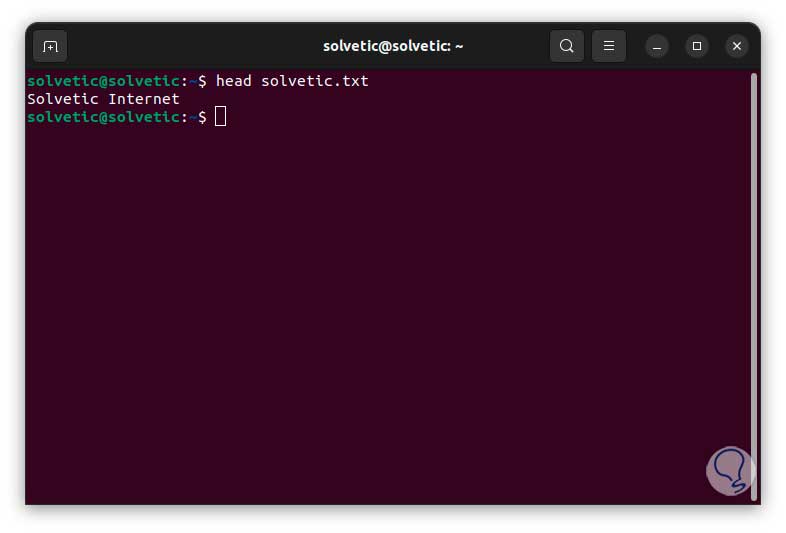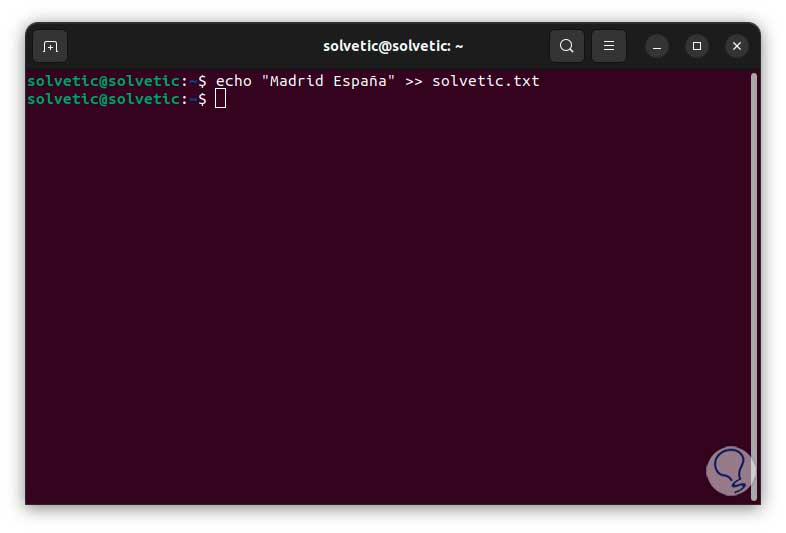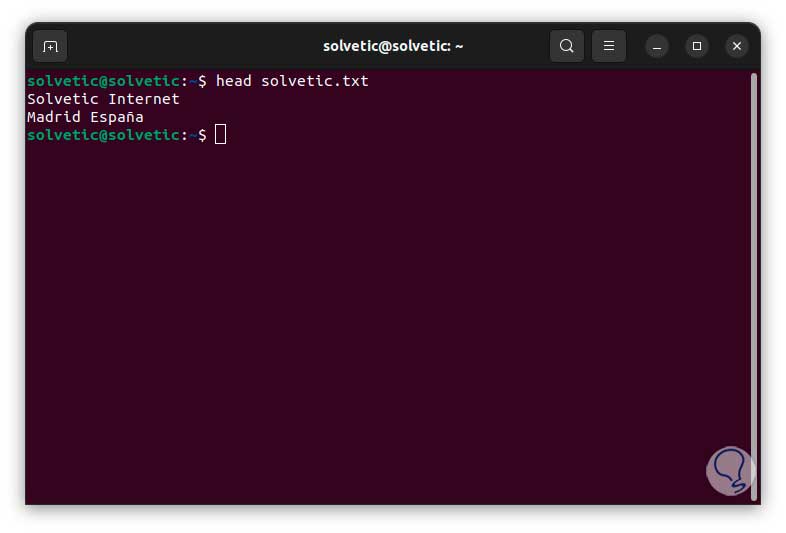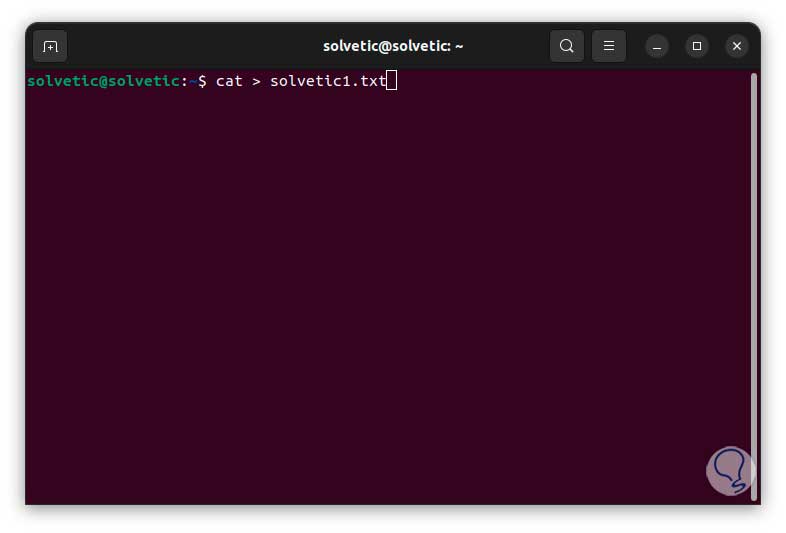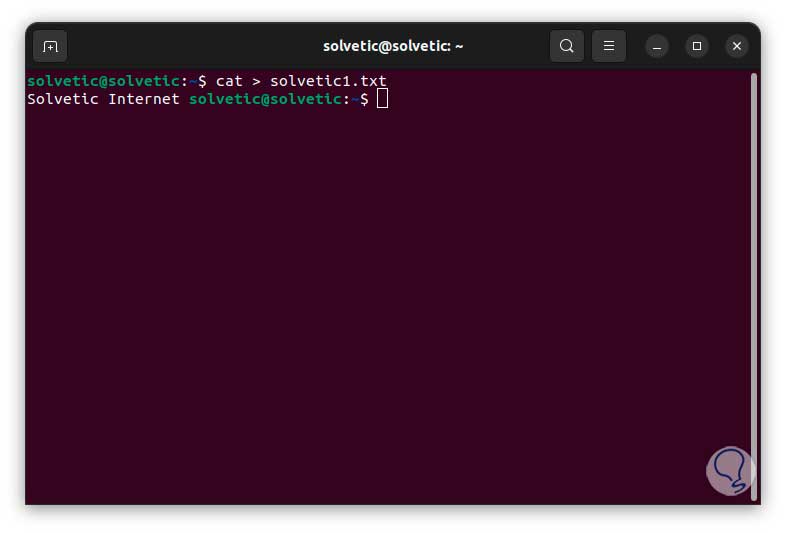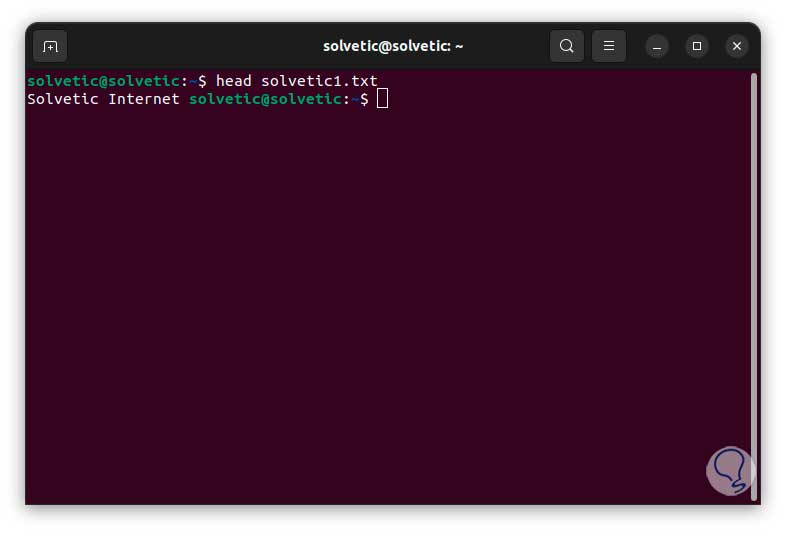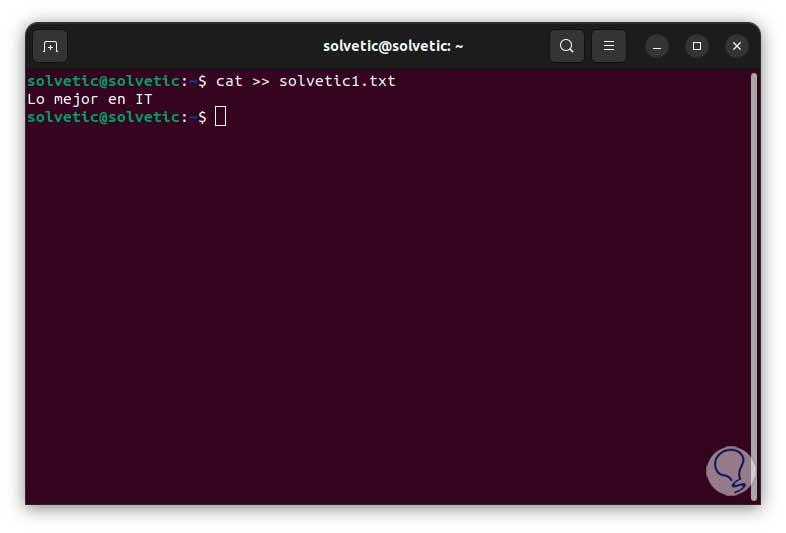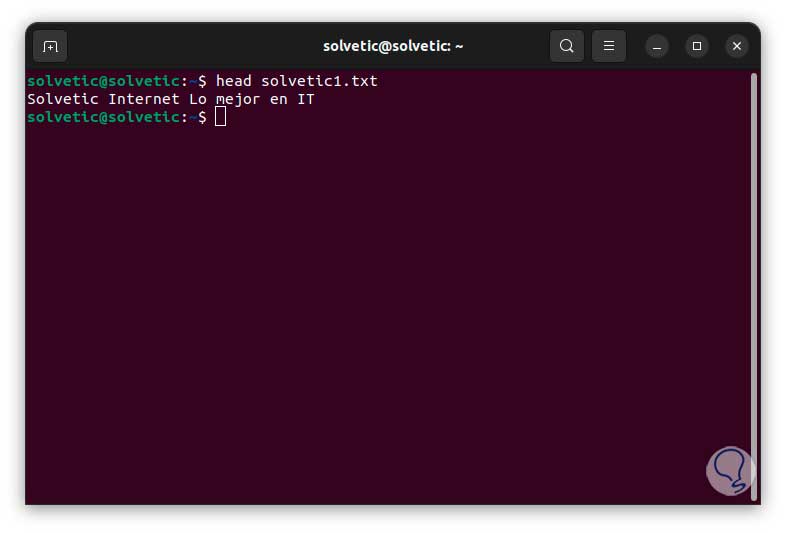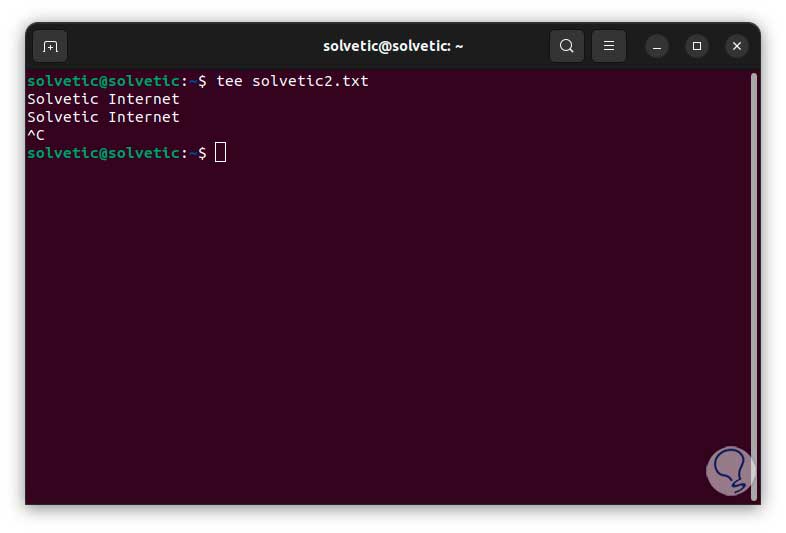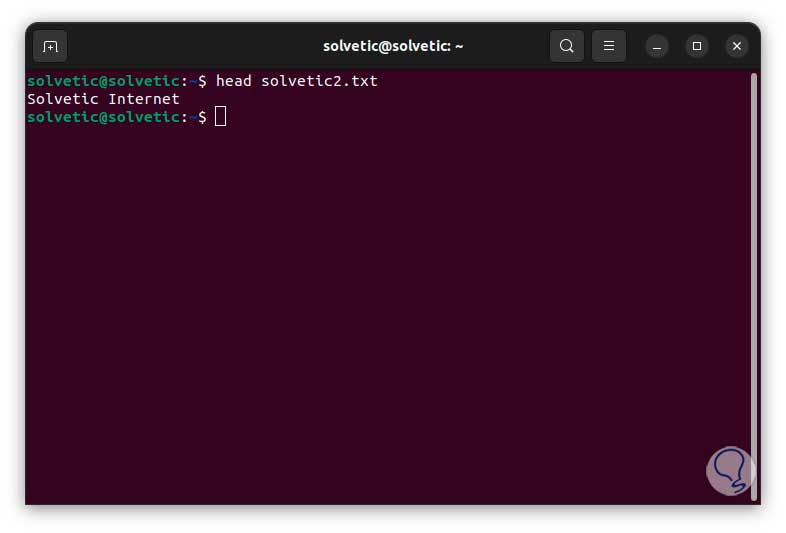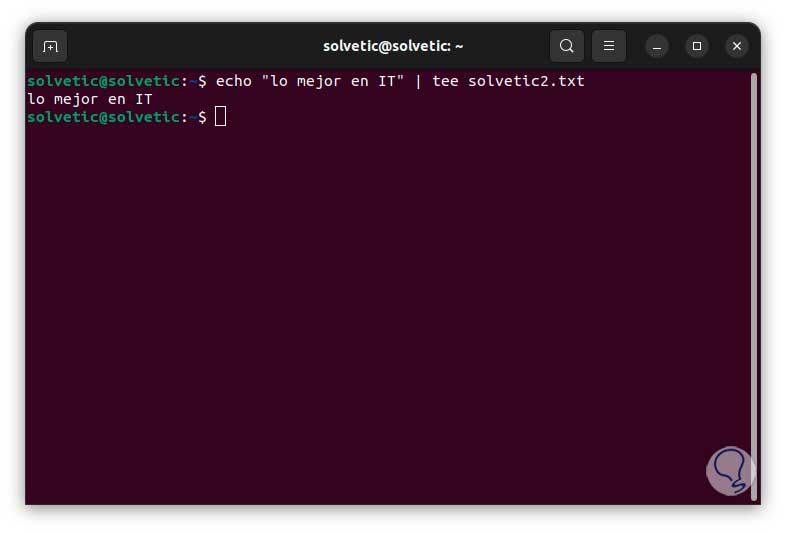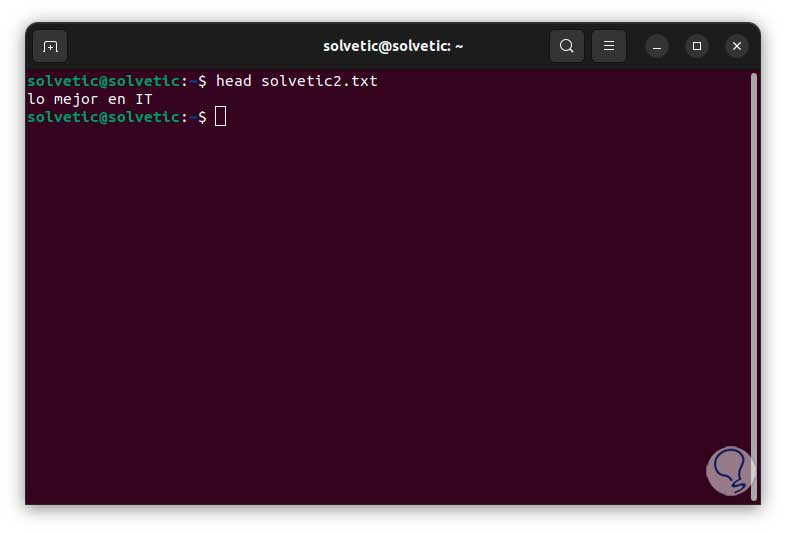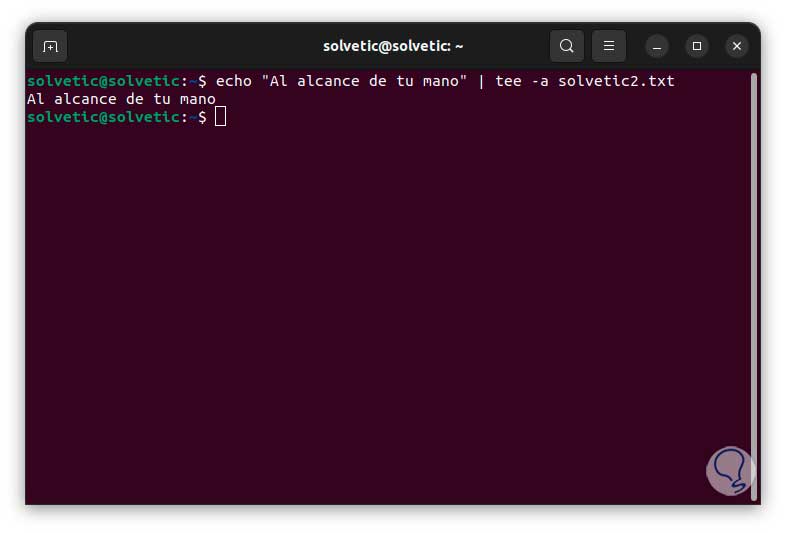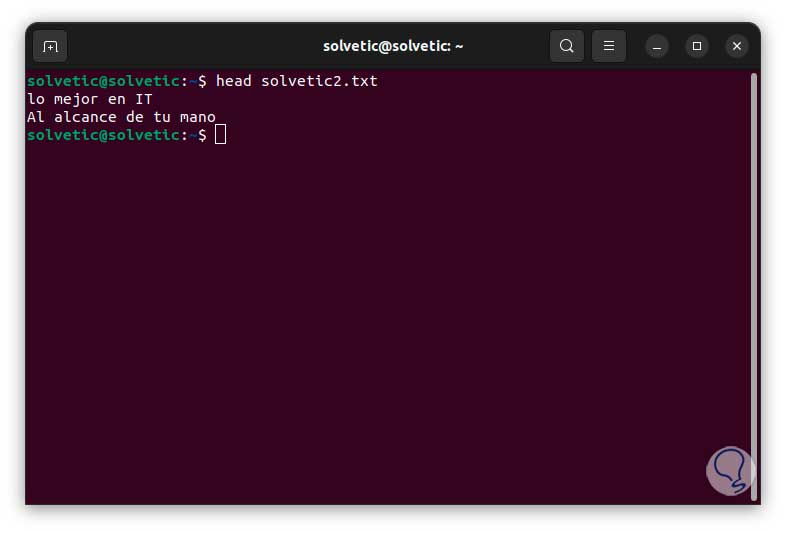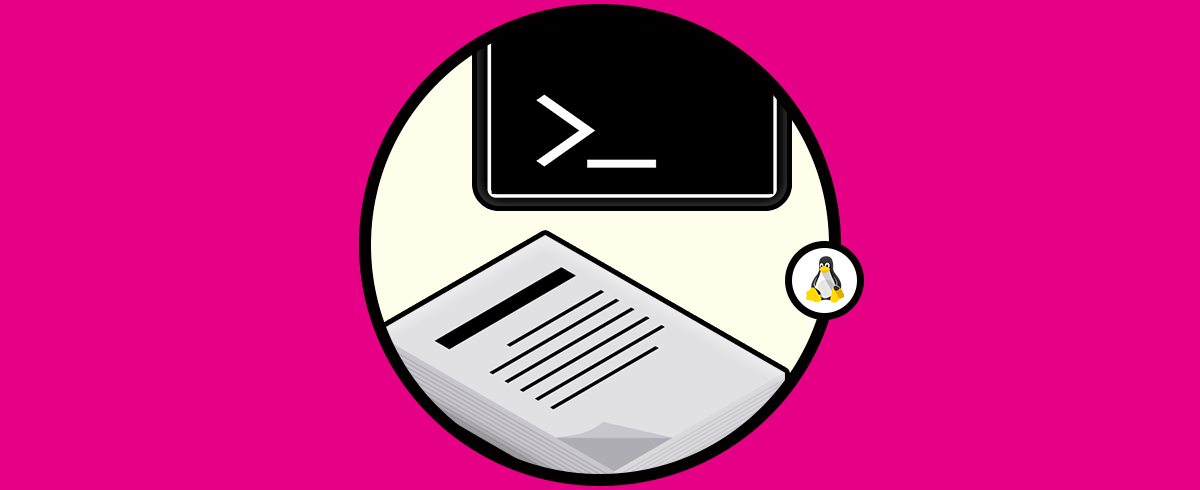El uso de sistemas Linux es ideal por temas de seguridad y escalabilidad de aplicaciones pero cuando se llega de otro sistema operativo nos podemos encontrar ante diversas situaciones que nos pueden tomar por sorpresa y una de ellas es la de crear un archivo, en Linux nos es posible usar diversas alternativas para crear un archivo y este puede estar vacío para más adelante registrar información en él o bien ingresar el texto desde el mismo momento en que se crea este archivo.
Las distribuciones de Linux hacen uso de archivos de texto sin formato donde se alojan configuraciones claves en el comportamiento del sistema y hablamos por ejemplo de /etc/hosts donde se almacenan las búsquedas en tablas estáticas para nombres de host y de esta manera muchas rutas de tareas administrativas, así que con ello en mente vamos a ver algunos métodos para crear archivos desde la terminal en Linux y en este caso usaremos Ubuntu.
1 Crear archivo Linux vacío usando >
Linux nos da la posibilidad de hacer uso de operadores de redirección, para este ejemplo el operador “>” él puede ser usado para redirigir la salida de un comando hacia un archivo mas no mostrar su resultado en la consola, aparte de redireccionar la salida también nos dará la oportunidad de crear un archivo nuevo.
Para usar este operador vamos a abrir la terminal y en consola usaremos la siguiente sintaxis:
> nombre.txt
Vamos a comprobar que es un archivo en blanco, sin contenido, usaremos el comando head y el nombre del archivo para ver que no posee texto alguno:
head archivo.txt
2 Crear archivo Linux vacío usando touch
El comando touch en Linux nos permite crear un archivo vacío o bien actualizar las marcas de tiempo de acceso y modificación de un archivo que ya esté disponible en el sistema, las opciones globales de uso de touch son:
- -a: permite cambiar solo el tiempo de acceso
- -c: en caso de que el archivo no exista no lo creará
- -d: se encarga de actualizar los tiempos de acceso y modificación
- -m: hace el cambio de la hora de modificación
- -r: hace uso de los tiempos de acceso y modificación del archivo
- -t: crea un archivo usando un tiempo especificado
Para usar este comando abrimos la terminal y ejecutamos lo siguiente:
touch nombre.txt
Podemos usar el comando ls para verificar que el archivo ha sido creado de forma correcta:
3 Crear archivo Linux vacío usando > con texto
Ahora podemos hacer uso del operador mencionado para agregar texto a nuestro archivo, es decir, creamos y añadimos al mismo tiempo, para lograrlo usaremos la siguiente sintaxis:
echo “texto” > archivo.txt
Ahora usaremos el comando head para comprobar que el texto ha sido añadido:
En caso de que sea necesario añadir más texto, vamos a usar el comando echo junto al operador >>, esto permite adjuntar texto al archivo seleccionado:
echo “texto” >> archivo.txt
Después de esto vamos a ver que el texto se agregó correctamente al archivo usando head:
4 Crear archivo Linux vacío usando cat
El comando cat, abreviación de concatenar, nos permite mostrar el contenido de uno o más archivos y asimismo puede ser usado para crear y concatenar archivos, las opciones básicas de uso son:
- -n : enumera todas las líneas de salida
- -b : se encarga de enumerar solo las líneas de salida que no están en blanco
- -s : suprime las líneas de salida vacías repetidas
- -E: despliega un signo de dólar ($) al final de cada línea
Para su uso vamos a ejecutar la siguiente sintaxis:
cat > archivo.txt
Pulsamos Enter para ingresar el texto directamente en la terminal, guardamos los cambios con las teclas siguientes:
Ctrl + D
Con el comando head vamos a comprobar que el texto fue agregado de manera correcta:
En caso de requerir agregar texto a este archivo vamos a usar la siguiente sintaxis:
cat >> archivo.txt
Ctrl + D
Con head valida que el texto se haya ingresado:
5 Crear archivo Linux vacío usando tee
Otra de las opciones a usar para crear un archivo en Linux es usando tee, este comando se encarga de leer la entrada estándar (stdin) y redirigirla hacia la salida estándar (stdout) de uno o más archivos.
Para crear nuestro archivo ejecutamos:
tee nombre.txt
Ingresamos el texto en l terminal y finalizamos con las teclas siguientes:
Ctrl + C
Usamos de nuevo head para validar que el texto haya sido ingresado correctamente:
Si necesitas reemplazar el texto del archivo ejecutaremos lo siguiente:
echo “texto” | tee archivo.txt
Comprobamos que se haya realizado el cambio:
head archivo.txt
Ahora, si necesitas agregar más texto vamos a usar la sintaxis:
echo “texto” | tee -a archivo.txt
Validamos:
Así Solvetic te ha enseñado diversas opciones para crear un texto en Linux y disponer de este en cualquier momento.